Fedora 23をCUI起動する方法
2016-01-24
2016-01-24
こんにちは。今回のテーマは『Fedora 23をCUI起動する方法』です。Fedoraでデスクトップ環境にたいおうしたディスプレイマネージャーが標準で起動する状態のためCUI起動のためには手動の設定が必要です。ディスプレイマネージャーは結構便利なのですが、設定項目をxinitrcに書き込みstartxで必要に応じてGUIを起動する方がシンプルで良いなと思い設定をCUIログインに変更してしまいます。 [adsense02] 【目次】 Fedora 23をCUIログインに変えよう 手動でデスクトップ環境を起動する 日本語環境の設定
Fedora 23をCUIログインに変えよう
Fedoraはinitシステムにsystemdを採用していますのでディスプレイマネージャーの起動設定を変更すればCUIログインに変更できます。 CUIでログインするとこのような画面になります。 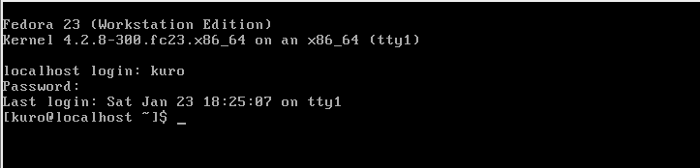
有効なディスプレイマネージャーを調べる
毎回ログインするたびにお世話になっているディスプレイマネージャーですが、案外何を使っているかは意識していないかも知れません。ディスプレイマネージャーはデスクトップ環境とセットで使われていることが多く、Fedoraでも以下のような組み合わせが標準となっています。
GNOME: GDM KDE: SDDM(KDMから標準のDMが変更されています) Xfce: LightDM LXDE: LXDM
お使いの環境で有効なディスプレイマネージャーを調べるには以下コマンドで上記のサービスがenableか調べると良いと思います。
$ systemctl list-unit-files
ディスプレイマネージャーを無効化する
有効になっているディスプレイマネージャー(特に変更していなければデスクトップ環境デフォルトのDM)を無効化しましょう。 以下のコマンドはGDMを無効化する場合のコマンドです。他のDMについても同様です。
$ sudo systemctl disable gdm.service
システムの再起動
これで準備は整いました。システムを再起動してみましょう。 画面のようにCUIログイン画面が出ればOKです。
手動でデスクトップ環境を起動する
今回はstartxコマンドでデスクトップ環境を起動できるように設定してきます。
~/.xinitrcの編集
今回はGNOME環境をstartxコマンドで呼び出せるようにします。お好みのエディタで~/.xinitrcを開くか作成します。
$ vim ~/.xinitrc
以下のように書き込みます。
exec gnome-session
他のデスクトップ環境の場合の起動コマンドは以下の通りです。execに続けて書いて下さい。
KDE: startkde Xfce: startxfce4 LXDE: startlxde
これでコンソール上でstartxコマンドを実行するとデスクトップ環境が起動します。しかしまだ問題があります。下図のとおりログイン時の言語が英語の状態です。これまではディスプレイマネージャーが日本語ログインしていてくれてたので、特段意識しなくても済みましたが、設定を修正する必要があります。(画像はFedora 21のものですが、Fedora 23でも同様です) 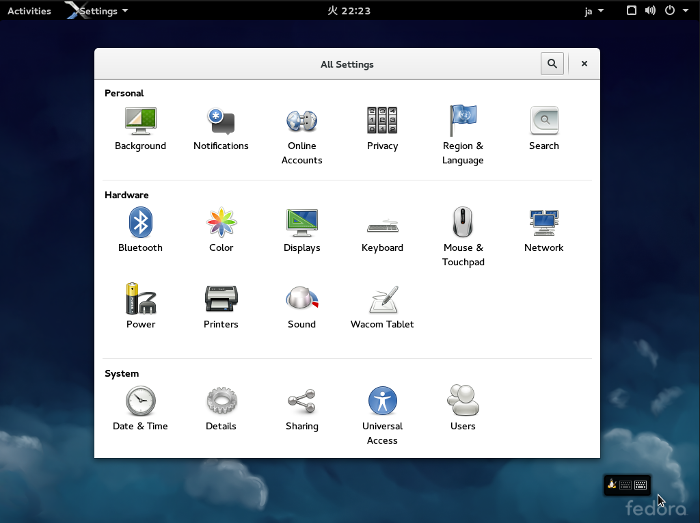
日本語環境の設定
日本語で起動するようにするにはもうひと手間必要です。~/.xinitrcを以下のように編集しましょう。今回はibusを使う前提で環境変数の設定をibus-daemonの起動も記載しています。 設定例
export LANG=ja_JP.UTF-8 export GTK_IM_MODULE=‘ibus’ export QT_IM_MODULE=‘ibus’ export XMODIFIERS=’@im=ibus’ ibus-daemon & exec gnome-session
日本語設定はこれで終了です。あとは以下コマンドを実行すればいつでもCUIコンソールからデスクトップ環境を起動できます。
$ startx
最後に
たとえデスクトップマシンだとしても毎回GUIで起動する必要はないと感じているユーザーも多いと思います。CUIで起動して必要に応じてstartxでXorgサーバーを起動する使い方はコンソール画面にアレルギーさえなければ、便利な使い方だと感じています。 【関連記事】 Fedora 21をCUIで起動する方法 CentOS 7をCUIで起動する方法 Ubuntu14.04LTSをCUIで起動する方法 Debian 8 JessieをCUIで起動する方法 [adsense]